Клавіатура є одним з найважливіших інструментів для взаємодії з комп’ютером. Її функціональність зберігається навіть на етапі завантаження системи або в налаштуваннях BIOS. Зазвичай, драйвери клавіатури не викликають проблем, і вона справно працює, незалежно від типу розкладки (QWERTY, Dvorak) або підключення (дротова, бездротова).
Розміщення клавіш є стандартизованим, хоча існують варіанти для різних мов, де на клавішах можуть бути зображені арабські символи або спеціальні англійські символи з діакритичними знаками. Незалежно від того, які символи відображені на клавішах фізично, операційна система Windows 10 дозволяє налаштувати клавіатуру для введення звичайних англійських літер.

Проблеми з неправильним введенням символів
Клавіатура є відносно простим апаратним забезпеченням, але вона має різноманітні варіанти розкладок, які залежать від регіону. Наприклад, на клавіатурі для США на клавіші з цифрою 4 буде розташований символ долара, в той час як на англійській клавіатурі – символ фунта. Ці відмінності показують, для якого регіону призначена клавіатура. Поведінку клавіатури можна змінити, переналаштувавши мову введення в Windows 10 або застосувавши спеціальні скрипти.

Інструкція з усунення помилок введення
Якщо ваша клавіатура відображає неправильні літери або символи, відмінні від тих, що надруковані на клавішах, спробуйте наступні дії для вирішення проблеми:
1. Перевірка розкладки клавіатури
Windows 10 автоматично визначає розкладку клавіатури, але може трапитись помилка. Перевірте та за потреби змініть її на потрібну:
- Відкрийте “Параметри” (Win+I).
- Перейдіть до “Час і мова”.
- Перейдіть на вкладку “Мова”.
- Оберіть додану мову та натисніть “Параметри”.
- Перевірте, чи правильно обрана розкладка.
- Якщо потрібно додати іншу, натисніть “Додати клавіатуру” та виберіть її зі списку.
- Видаліть непотрібну розкладку.
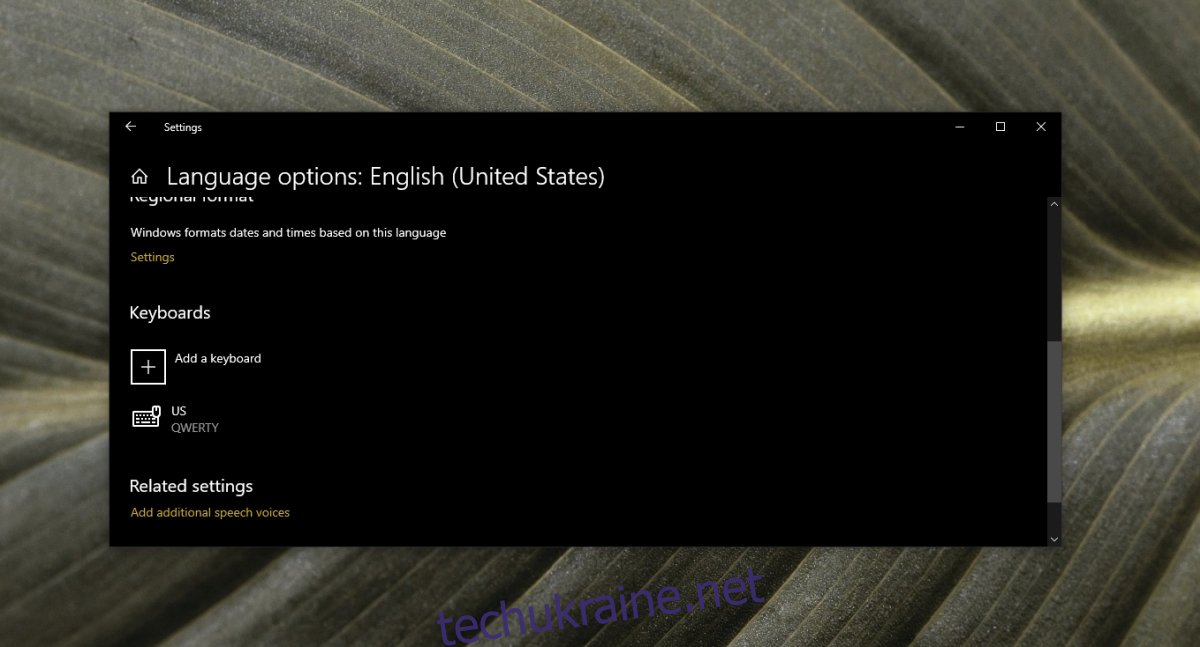
2. Перевірка налаштувань мови
Можливо, була випадково змінена мова введення, що впливає на відображення символів:
- Відкрийте “Параметри” (Win+I).
- Перейдіть до “Час і мова”.
- Перейдіть на вкладку “Мова”.
- Перевірте список мов. Якщо є зайві – видаліть їх.
- Оберіть мову для видалення та натисніть “Видалити”.
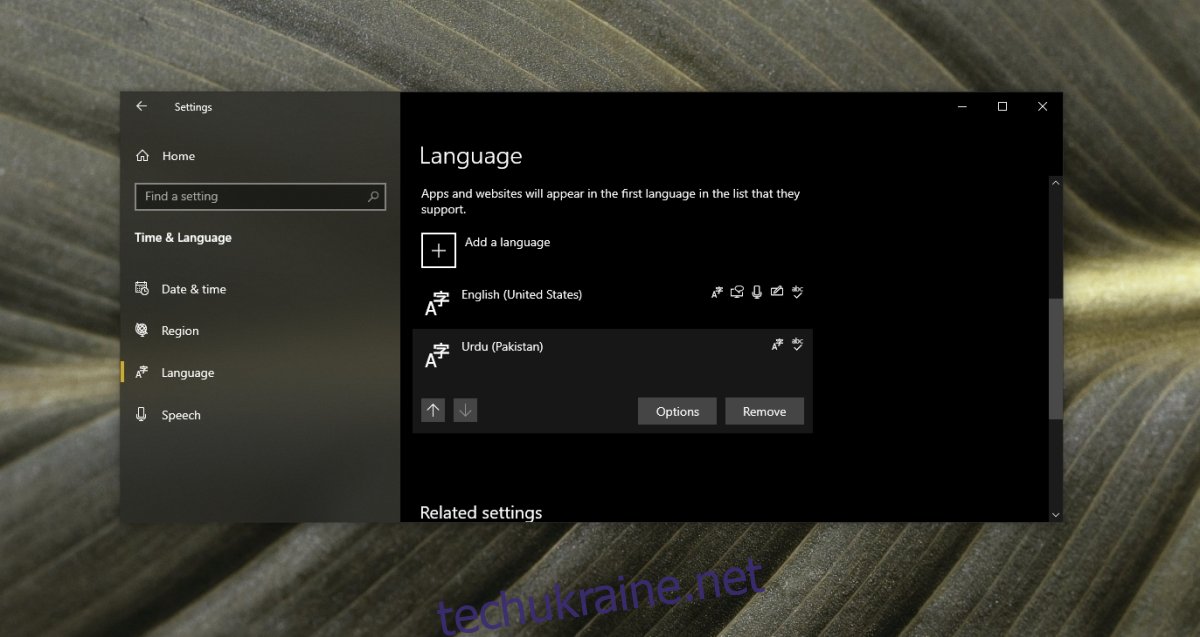
3. Вимкнення сторонніх програм та скриптів
Завершіть роботу всіх програм та скриптів, які можуть змінювати функції клавіш. Неправильні налаштування можуть призводити до помилок при введенні символів. Особливу увагу приділіть скриптам AutoHotKey, які часто використовуються для перепризначення клавіш. Також, вимкніть клавішу Num Lock, оскільки вона може впливати на виведення символів.
4. Запуск засобу усунення неполадок
Запустіть вбудований засіб діагностики для клавіатури. Він може виявити інші причини проблем, окрім мовних налаштувань або скриптів.
- Відкрийте “Параметри” (Win+I).
- Перейдіть до “Оновлення та безпека”.
- Перейдіть на вкладку “Усунення неполадок”.
- Натисніть “Додаткові засоби усунення неполадок”.
- Запустіть засіб усунення неполадок для клавіатури та застосуйте рекомендовані виправлення.
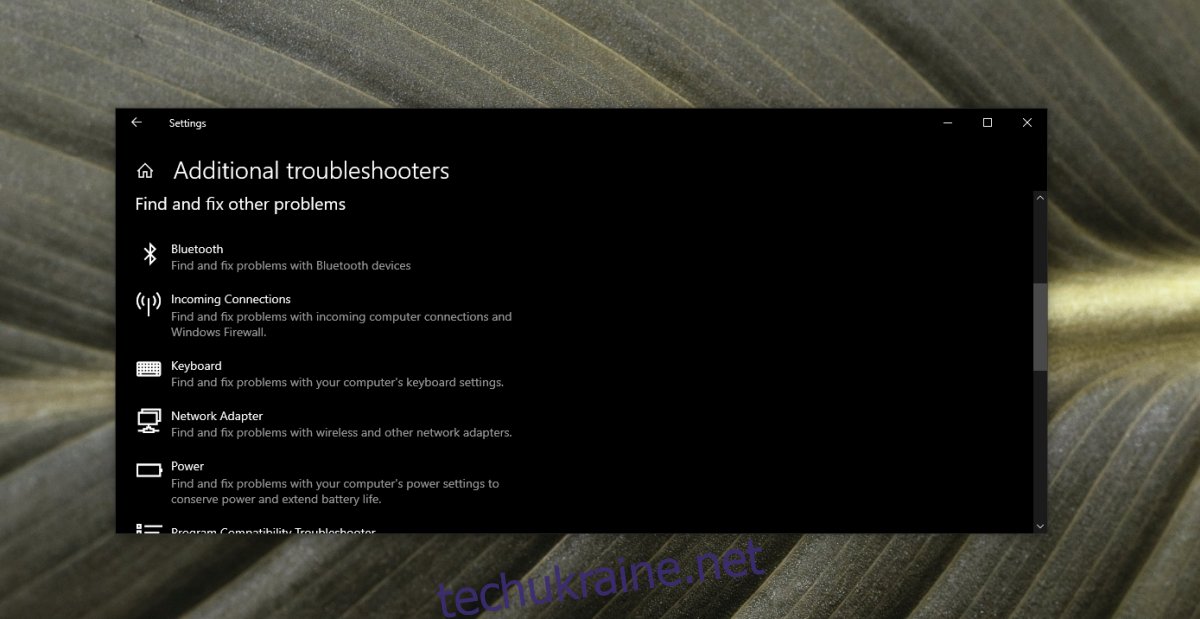
5. Видалення та перевстановлення драйверів клавіатури
Незважаючи на простоту пристрою, клавіатура використовує драйвери для коректної роботи. Їх видалення та перевстановлення можуть допомогти усунути проблеми:
- Відкрийте “Диспетчер пристроїв”.
- Розгорніть розділ “Клавіатури”.
- Клікніть правою кнопкою миші на клавіатурі та оберіть “Видалити пристрій”.
- Перезавантажте комп’ютер.
- Система автоматично встановить необхідні драйвери під час завантаження.
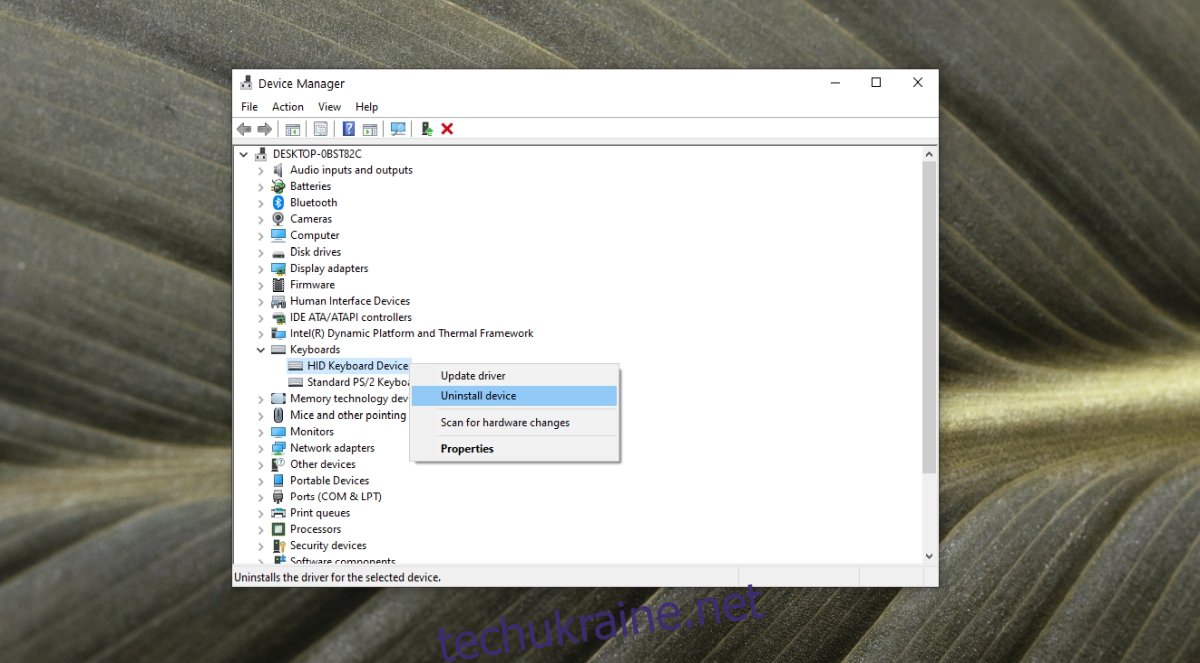
6. Перевірка на специфічні проблеми з програмами
Якщо проблема спостерігається лише в окремих програмах, можливо, причина криється в них. Перевірте введення символів у базових програмах, таких як “Блокнот”. Якщо все працює належним чином, тоді проблема може бути в налаштуваннях програми, яку ви використовуєте. Перевірте налаштування шрифту, можливо, встановлено невідповідний. Також, комбінації клавіш можуть не працювати через блокування або перепризначення.
7. Тестування іншою клавіатурою
Якщо жоден із запропонованих способів не допоміг, спробуйте підключити іншу клавіатуру, щоб перевірити наявність апаратних проблем. Клавіатури доступні в різній ціновій категорії, тому ви можете придбати недорогу або позичити для тестування.
Висновок
Проблеми з клавіатурами, як правило, трапляються рідко. Найчастіше, це виходить з ладу одна з клавіш. Неправильне відображення символів можна усунути, використовуючи наведені вище інструкції. Якщо проблема не зникає, можна скористатись скриптами для перепризначення клавіш, щоб вводити потрібні символи.